Recensione CDBurnerXP - Cosa può fare questo programma per noi?
Quando cercate un software di masterizzazione CD gratuito, troverete sicuramente CDBurnerXP tra i risultati di ricerca. È stato introdotto per la prima volta nel 2003 e da allora sono passati più di due decenni. Come si può intuire dal nome, è sicuramente un esperto nella copia di dati su CD. Quindi, che tipo di prestazioni offrirà in applicazioni specifiche? L'unica cosa che può fare è masterizzare CD, giusto? Ha XP nel nome; significa che è vincolato al sistema operativo Windows XP? Non è insolito che queste domande vi vengano in mente prima di conoscere CDBurnerXP. Questo Recensione di CDBurnerXP Fornirà le risposte più dettagliate. Qui ne scoprirete tutte le caratteristiche, l'adattabilità, i pro, i contro e persino i passaggi specifici per ogni applicazione. Speriamo che non vi mancherà un software così conveniente.
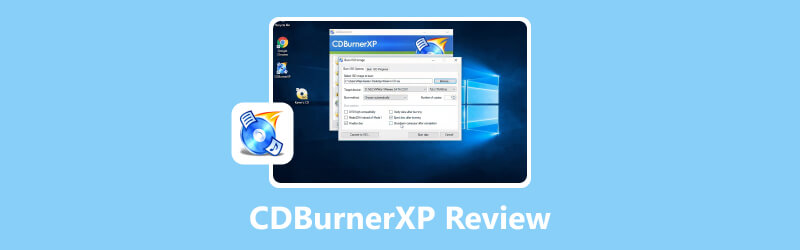
CONTENUTO DELLA PAGINA
Parte 1. Che cos'è CDBurnerXP
Descrizione
Innanzitutto, riassumiamo cos'è effettivamente un programma CDBurnerXP in una sola frase. Si tratta di un software di masterizzazione CD gratuito e consolidato, con un'interfaccia intuitiva e in grado di soddisfare le esigenze quotidiane della maggior parte degli utenti. È possibile utilizzarlo per creare nuovi CD, DVD, dischi Blu-ray o file immagine ISO e, se si ha un'attività che richiede la riscrittura di un disco, non esitate a lasciarlo fare a lui. L'interfaccia di CDBurnerXP è intuitiva, supporta diverse lingue e include anche una guida completa su come utilizzarlo.
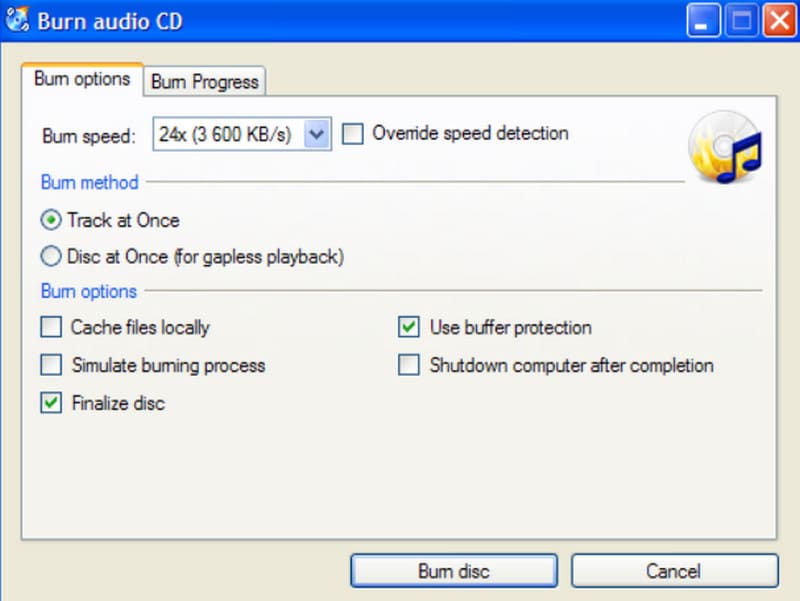
Caratteristiche
Un semplice paragrafo introduttivo non è sufficiente a spiegare di cosa si tratta. In questa sottosezione, elencheremo le funzioni principali di CDBurnerXP per punti. Potete verificare se può aiutarvi a svolgere il compito che state cercando.
Masterizza vari tipi di CD e può anche creare file ISO.
Può creare CD di avvio.
Fornisce un'interfaccia utente multilingue per soddisfare le esigenze degli utenti di tutto il mondo.
Il convertitore bin/NRG in ISO integrato fornisce una semplice funzione di stampa della copertina.
Consente agli utenti di verificare i dati dopo la masterizzazione
Combinando questi punti, scoprirai che CDBurnerXP ha praticamente tutto il necessario per creare DVD, CD e Blu-ray, ed è anche completamente gratuito. Non offre funzionalità avanzate o complesse, ma considerando il prezzo, CDBurnerXP merita sicuramente di essere provato.
Pro e contro
Nessuno strumento è perfetto. In questa sottosezione, riassumiamo i vantaggi di CDBurnerXP rispetto ad altri software di masterizzazione DVD, nonché gli svantaggi che potrebbero influenzare il tuo utilizzo. Verifica se qualcuno di questi ti preoccupa particolarmente.
Professionisti
Completamente gratuito.
Questo è il vantaggio più notevole. Con CDBurnerXP non devi pagare nulla.
La creazione dei CD è veloce.
In brevissimo tempo CDBurnerXP è in grado di masterizzare un nuovo CD.
Lettore audio integrato.
Ti consente di visualizzare in anteprima l'audio sorgente quando inizi a creare un nuovo CD.
Contro
Solo per computer Windows.
Questa funzionalità non è adatta agli utenti Mac.
Non è possibile masterizzare DVD video.
CDBurnerXP ora può creare solo CD audio, DVD dati e CD dati e non può creare DVD da file video.
Non è adatto ai principianti.
Prima di poter iniziare a masterizzare CD, gli utenti devono abituarsi all'interfaccia.
Compatibilità
Dobbiamo discutere l'adattabilità da due prospettive: i modelli di formato supportati da CDBurnerXP e i sistemi a cui CDBurnerXP si applica.
Per prima cosa, diamo un'occhiata ai formati CD-ROM e audio supportati da CDBurnerXP.
Tipo di disco: formati DVD-RW, DVD+R, DVD+RW, CD-R, CD-RW, DVD-R e HD DVD.
Formato audio: FLAC, WMA, AIFF, WAV, MP3, BWF, ecc.
CDBurnerXP ora può essere utilizzato solo su dispositivi Windows, quindi esaminiamo con quali sistemi Windows è compatibile. Nota che il fatto che abbia XP nel nome non significa che funzioni solo con Windows XP.
Sistema compatibile:
Windows 2000/XP/2003 Server/Vista/2008 Server/Win7/Win8/2012 Server/Win10 (x86 / x64)
Parte 2. Come usare CDBurnerXP per masterizzare dischi
Dopo aver letto la recensione di CDBurnerXP, vediamo come masterizzare i dischi con questo programma.
Per masterizzare DVD su un computer Windows, leggere la guida qui sotto.
Passo 1. Scarica CDBurnerXP dal sito ufficiale. Avvialo e clicca su Disco dati > ok.
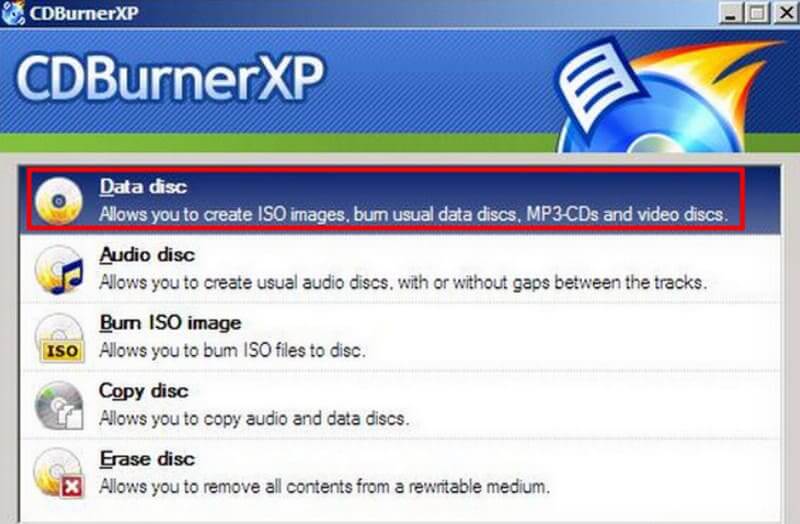
Passo 2. Inserisci il DVD vuoto nell'unità ottica. Quindi fai clic su Visualizza > File per selezionare i file che desideri masterizzare sul tuo DVD. Clicca su + per aggiungerli alla piattaforma.
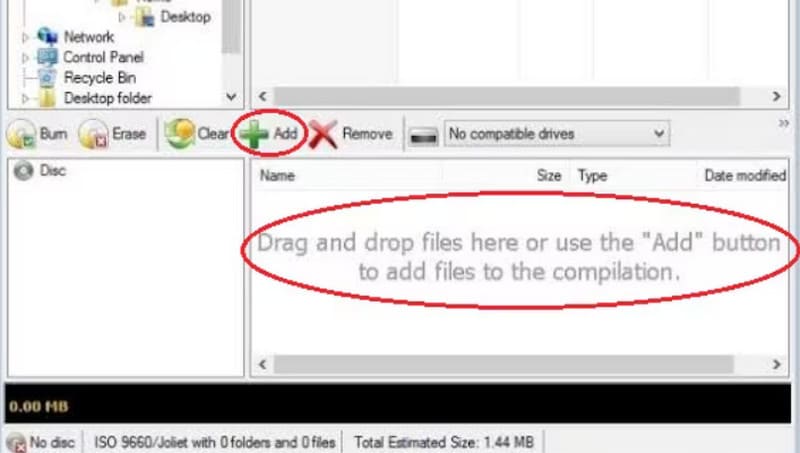
Passaggio 3. premi il F2 sulla tastiera per rinominare il disco. Quindi fai clic Disco > Imposta etichette disco per dargli un'etichetta.
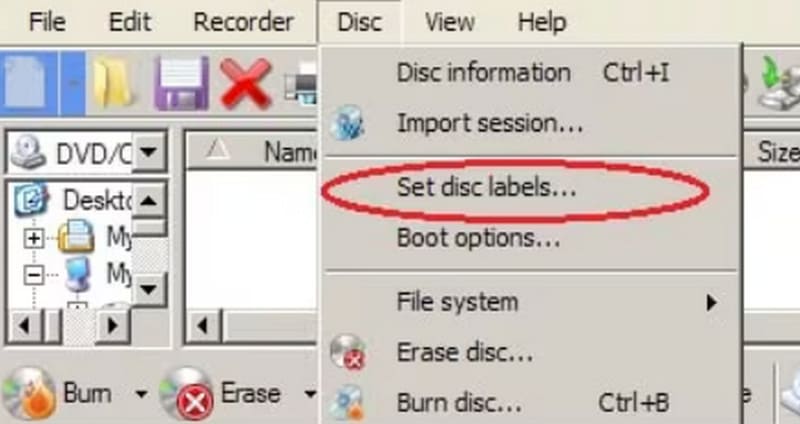
Passaggio 4. Vai al file Finestra di compilazione e fare clic Bruciare. Il Masterizza disco apparirà una finestra pop-out. Fai clic Finalizzare il disco per iniziare a bruciare.
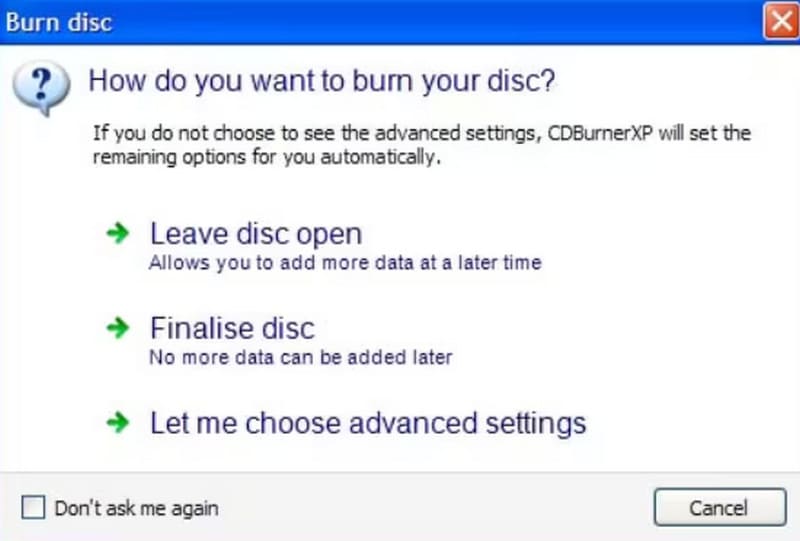
Parte 3. Bonus: la migliore alternativa a CDBurnerXP
Vidmore DVD Creator
Se desiderate creare un nuovo DVD video, CDBurnerXP ovviamente non è la scelta giusta. E il suo stile di interfaccia è davvero molto tradizionale. Per un'esperienza di masterizzazione DVD completa e per vedere un'interfaccia con uno stile d'uso moderno, vi consigliamo di provare la migliore alternativa a CDBurnerXP: Vidmore DVD Creator.
Vidmore DVD Creator Supporta la masterizzazione di video e audio in qualsiasi formato comune su dischi vuoti e, naturalmente, è possibile salvare i video come file immagine ISO. Il programma offre anche una serie di strumenti di editing video che consentono di verificare che il video sia in perfette condizioni prima di iniziare la masterizzazione. Per facilitare l'individuazione del capitolo di destinazione durante la riproduzione di DVD, Vidmore DVD Creator supporta anche menu DVD personalizzati.

Parte 4. Domande frequenti sulla recensione di CDBurnerXP
Cosa c'è di meglio di CDBurnerXP?
Certo, è Vidmore DVD Creator. Ha un'interfaccia molto più gradevole e le opzioni per la masterizzazione di DVD sono molto più complete. Si può dire che sia uno dei migliori. Produttori di DVD Windows.
È illegale masterizzare un CD o un DVD?
Se masterizzi un CD per uso personale, in genere non stai violando alcuna normativa; tuttavia, se masterizzi contenuti protetti da copyright su un CD e li utilizzi a scopo di lucro, potresti violare i diritti di proprietà intellettuale di qualcun altro.
Windows 10 dispone di un software per lettore DVD?
Certo, c'è Lettore DVD di Windows, e puoi anche prendere in considerazione l'utilizzo di un lettore DVD di terze parti per Windows, come VLC Media Player, che può anch'esso copiare il contenuto del disco.
Conclusione
Questo è un dettagliato Recensione di CDBurnerXPVi illustriamo il suo concetto, le caratteristiche principali, l'adattabilità, i pro e i contro. Nel complesso, vale sicuramente la pena provarlo come strumento gratuito, poiché offre le funzionalità necessarie per soddisfare le esigenze quotidiane di masterizzazione di CD. Tuttavia, mancano ancora opzioni avanzate e non è in grado di masterizzare DVD video. Gli utenti con questa esigenza possono dare un'occhiata alla sua migliore alternativa, Vidmore DVD Creator.



